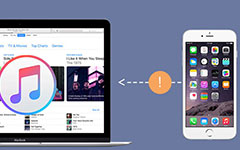Correggi l'iPhone che non riesce a connettersi al Wi-Fi passo dopo passo
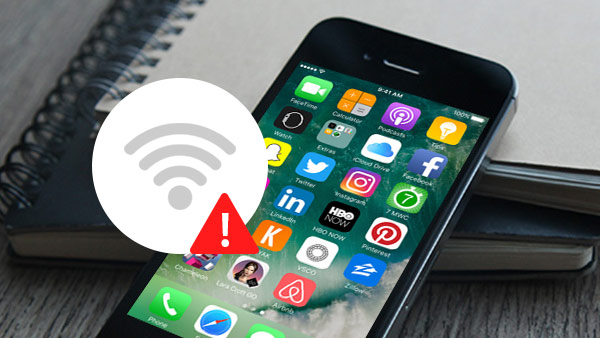
Succede che il tuo iPhone non si connetterà alla rete Wi-Fi, sia che tu stia usando iPhone 6s / 6s Plus / 6 / 6 Plus / 5 / 5S / 4 / 4s, ma perché e come risolvere? Ci sono troppi modi per risolvere questo facile problema e troppi modi ci fanno sempre confondere. Seguici passo passo per scoprire l'origine del problema e risolverlo. Una volta risolto, puoi interrompere la ricerca.
1. Garantire il presupposto di base
Assicurati di essere all'interno dell'intervallo Wi-Fi, inserisci il passcode corretto e il tuo sistema operativo iOS è aggiornato. Puoi semplicemente toccare Impostazioni> Wi-Fi per verificare che vi sia un segno di spunta blu accanto al nome Wi-Fi utilizzato e Impostazioni -> Generale -> Aggiornamento software per essere sicuro che sia l'ultimo.
Sembra un problema che non avremmo mai fatto, ma ce l'abbiamo fatta. A volte iPhone ti mostra l'icona Wi-Fi in alto a sinistra accanto al nome del dispositivo iOS, ma in realtà non abbiamo inserito alcun passcode. Questa occasione si verifica in particolare nella posizione Wi-Fi pubblica gratuita.
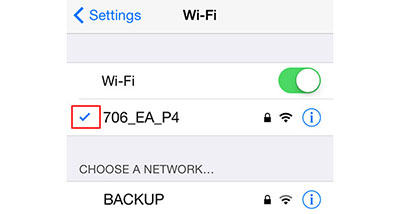
2. Riavvia iPhone
Tenere premuto il tasto Potenza e la Casa pulsanti contemporaneamente fino a quando viene visualizzato il logo Apple. Il processo richiede circa 10 secondi per riavviare il tuo iPhone con successo.
Non potresti mai capire quanto contributo potrebbe dare il riavvio, ma funziona. In molte condizioni impreviste, vale la pena provare a riavviare iPhone, che non costa nulla ma guadagna probabilmente.

3. Disattiva la rete Wi-Fi
toccare Impostazioni -> Privacy -> Servizi di localizzazione -> Servizi di sistema, disattiva la rete Wi-Fi e riavvia l'iPhone.
La rete Wi-Fi è stata creata per trovare il Wi-Fi nelle vicinanze e inviare informazioni ad Apple per creare un database corrispondente che potrebbe semplificare la connessione Wi-Fi la prossima volta.
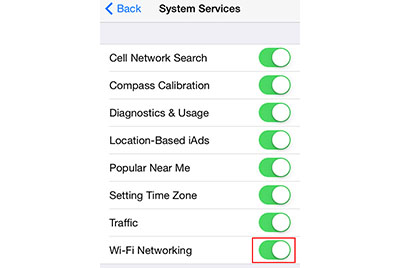
4. Ripristina le impostazioni di rete
Avvia l'app Impostazioni su iPhone, quindi tocca Generale -> Ripristina -> Ripristina impostazioni di rete.
Questa operazione porterebbe il tuo iPhone alle impostazioni di fabbrica, quindi dovresti connettere l'iPhone al Wi-Fi e inserire nuovamente il passcode.
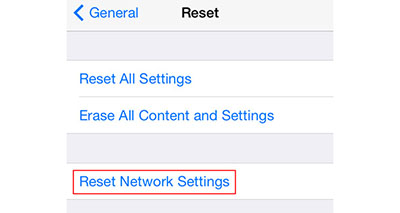
5. Cancella dati iPhone
toccare Impostazioni -> Generale -> Ripristina -> Cancella tutto il contenuto e le impostazioni.
Fallo dopo esserti assicurato di avere l'ultimo backup, poiché sai che è necessario ripristinarlo dopo la cancellazione.
Suggerimenti: per ripristinare iPhone:
Quando riavvia iPhone dopo averlo cancellato, segui iOS Setup Assistant come nuovo iPhone, puoi ripristinare tutto il backup iCloud che scegli, ma se devi ripristinare in modo selettivo, puoi imparare da Come eseguire il backup e il ripristino dell'iPhone su iCloud in modi diversi con iOS Data Recovery.
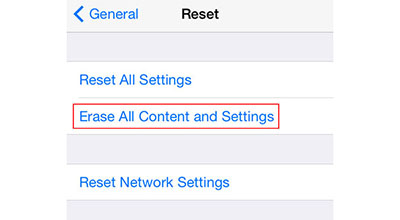
6. Vai ad Apple Store
Se hai provato tutte le soluzioni sopra citate in ordine ma non ci sono riuscito, dovresti contattare Apple, ed è l'ultima soluzione.

- Recupera i dati cancellati dai dispositivi iOS / backup iCloud / backup iTunes
- Scegli i dati iPhone che devi ripristinare come desideri
- Supporta tutti i dispositivi iOS - iPhone, iPad, iPod Touch
- Altamente compatibile con iOS 9.3